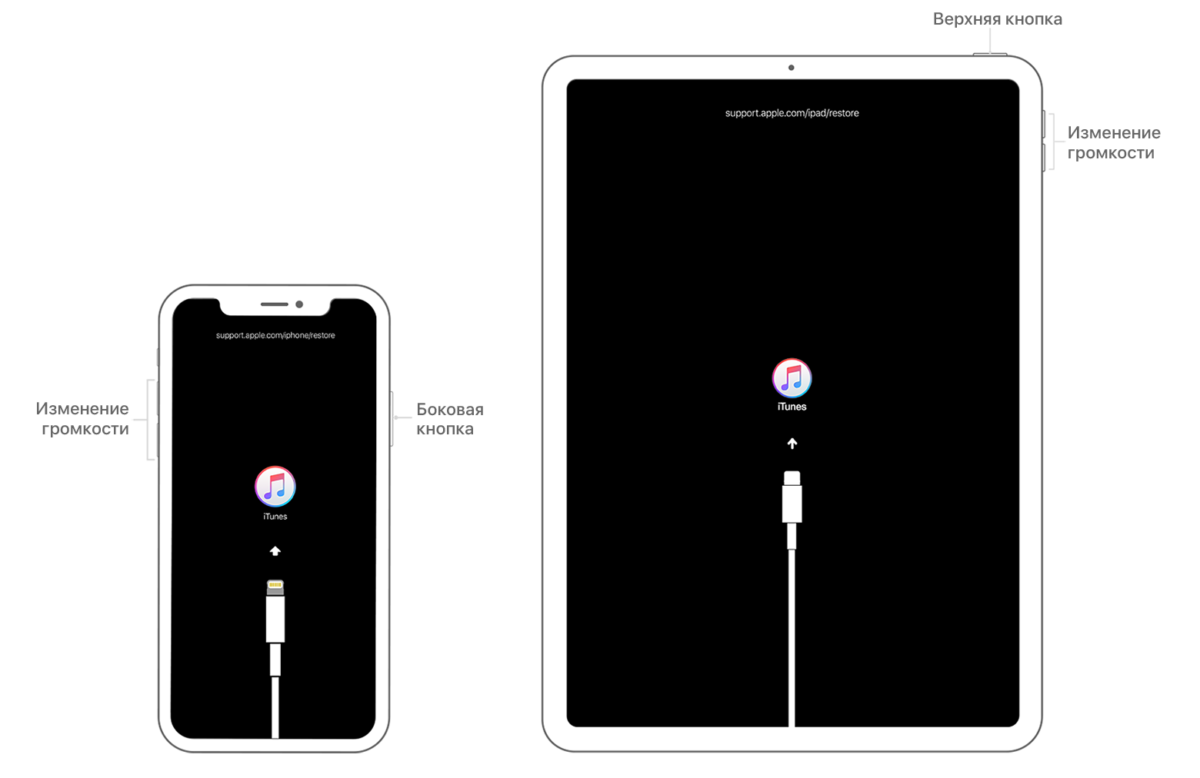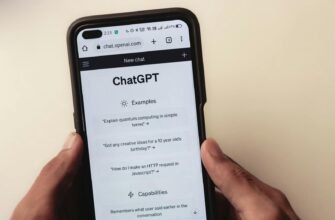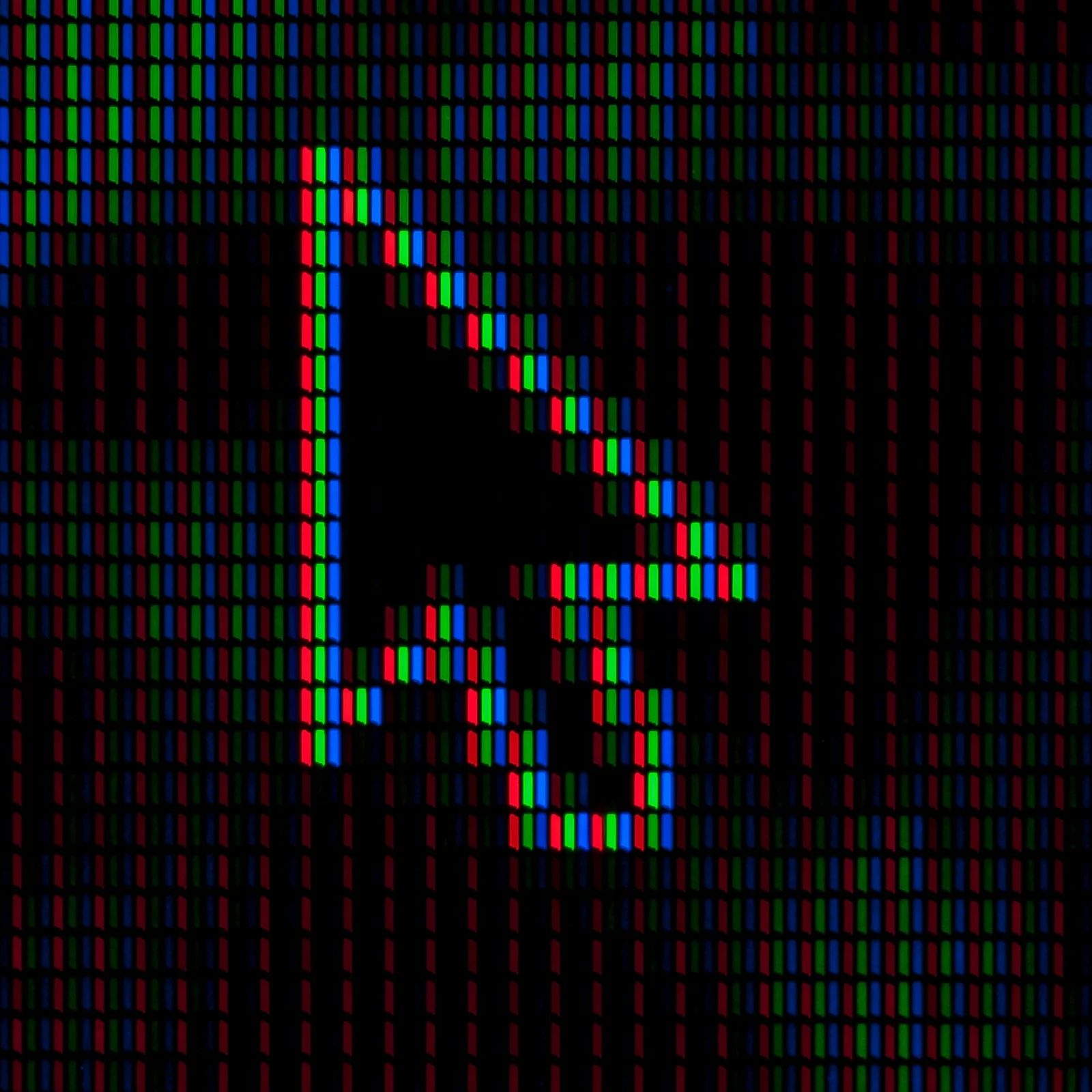Больше половины владельцев айфонов уже давно перешли на Touch id или Face id. Но долгое использование этих функций может привести к забыванию установленного пароля.
При экстренных ситуациях, например, при поломке кнопки Home или по причине не срабатывания Face id, что происходит довольно часто, единственным методом разблокировать телефон остается ручной ввод пароля.
После шестой неправильной попытки ввода телефон автоматически блокируется. Изначально на одну минуту, но каждый не правильный последующий ввод блокирует телефон на еще больше.
Чем больше попыток угадать пароль, тем дольше приходиться проводить времени в ожидании следующей попытки.
Что делать если забыл пароль на айфоне?
Некоторые владельцы, для безопасности своих данных при краже телефона, подключают в настройках возможность стирания данных, которая позволяет после 10 неправильных вводов файлы автоматически стираются сами.
Полезная функция, но нужно быть осторожным, можно потерять все свои файлы просто забыв пароль на телефоне.
При возникновении такой жизненной ситуации можно найти два пути решения этой проблемы:
- Продать телефон на детали. Не рекомендуем этого делать, смена пароля происходит очень быстро и легко, если ваш телефон вам еще нужен в использовании лучше отказаться от этого решения.
- Самостоятельно, при помощи инструкции, сбросить настройки телефона и установить на телефоне новый пароль, при этом остаться без файлов, хранящихся на телефоне.
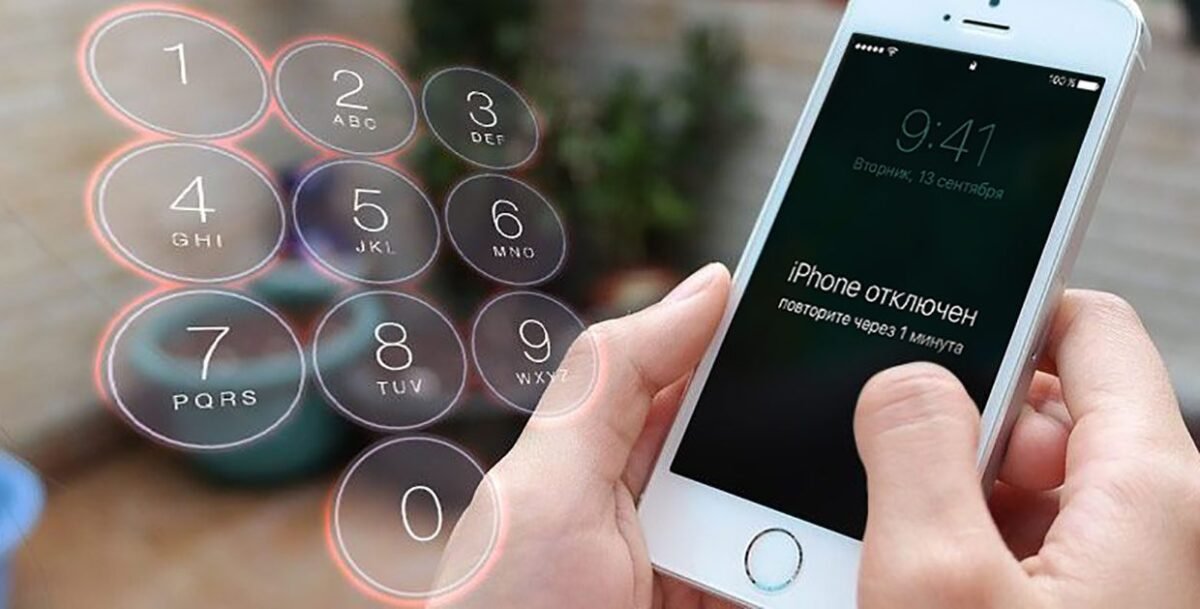
Если первый вариант однозначно не ваш, и вы хотите самостоятельно восстановить пароль есть пять действующих способа сбросить забытый пароль и разблокировать телефон.
Сброс забытого пароля на Айфоне через функционал программы iTunes
Выручит вас если ранее вы проводили соединение и создавали резервные копии файлов.
Это самый легкий их трех способов решить вашу проблему и единственный при котором нет вероятности потери данных, которые хранятся в телефоне.
Что нужно сделать для использования этого способа:
- Открываем программу iTunes на своем компьютере или на одолженном
- Подключаем телефон к компьютеру при помощи провода
- Ждем пока телефон и компьютер проведет синхронизацию и сам создаст резервную копию
- После создание резервной копии нажимаем восстановить и телефон сам начнет восстановление
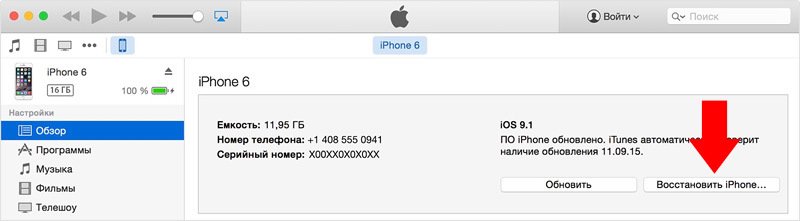
- Когда откроется экран настройки, нажимаем пункт восстановить из копии iTunes
- Вам откроется перечень всех ваших резервных копий ранее вами сделанных, выбирает ту, которая вам нужна.
Сброс забытого пароля через функцию «Найти айфон»
Функция «Найти айфон» полезна не только в ситуациях потери или кражи устройства, но ее можно использовать, как помощь при разблокировке телефона и сброса забытого пароля.
Она базово установлена на каждом устройстве фирмы Apple. Единственное, что от вас требуется это ее настроить и подключить. Если у вас больше нет устройств Apple – одолжите телефон у знакомых или друзей.
Вы можете использоваться этим способом если вы помните свой пароль от Apple id. В сравнении с предыдущим способом при этом сохранить данные в телефоне не получится, создать резервную копию в процессе восстановления невозможно, но вы сможете восстановить данные из резервной копии iCloud, если она у вас есть.
Если же вы ее не делали, данные, находящиеся в устройстве утеряны навсегда и восстановлению не подлежат.
Что нужно сделать для использования этого способа:
- Открыть страницу icloud.com.
Или же воспользоваться приложением «Найти айфон» на другом устройстве.
- Выполняем вход через свой Apple id
- Заходим в пункт «Найти iphone»
- Из перечня «Все устройства» находим и выбираем устройство, которое нужно восстановить
- Нажимаем «Стереть» и сбрасываем пароль на телефоне, при этом потеряв все данные, но получив доступ к телефону.
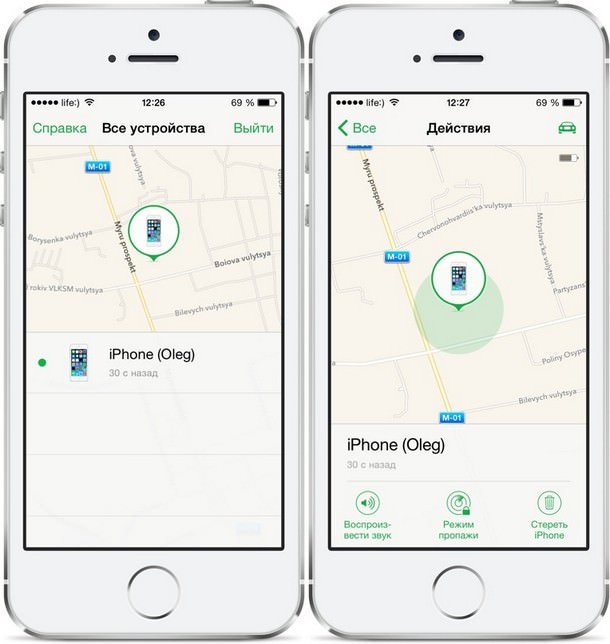
Удалить пароль через восстановление и настроить все с чистого листа
Вы ранее никогда не проводили синхронизацию с iTunes и не настраивали заранее функцию «Найти айфон» в iCloud?
Последняя легкая возможность разблокировать свой телефон, не помня своего пароля – режим восстановления. Этот способ работает всегда и на всех устройствах Apple и является самым часто используемым.
Данные, хранящиеся на телефоне спасти не удастся если вы до этого не создавали их резервные копии, но вы получите доступ к телефону и сможете создать новый пароль.
Не рискуйте использовать этот метод, не помня своего Apple id и пароля от него, если вы совершите ошибку вам не помогут даже в сервисе и единственным выходом будет продать его на детали.
Что нужно сделать для использования этого способа:
- Открываем iTunes на компьютере с которым ранее проводилась синхронизация
- Подключаем телефон к компьютеру через кабель
- После выполненных действий делаем принудительный перезапуск устройства. Заранее посмотрите, каким образом вызывать принудительный перезапуск на вашей модели телефона, он будет отличаться.
- После того, как вы выполнили перезапуск на экране, появится уведомление о возможности восстановить или обновить телефон. Выбираете восстановить и ждете до 15 минут. Если произошла ошибка и связь была утеряна повторите этот же путь снова.

- Если со связью все хорошо и спустя 15 минут ваше устройство восстановилось вам остается только настроить все с чистого листа и создать новый пароль для своего телефона.
Читайте также:
Вспомнить забытый пароль на айфоне и получить дополнительную попытку
Есть еще один дополнительный способ сбросить забытый пароль без утраты файлов.
Для этого обязательным условием есть то, что вы вспомнили пароль, но вас не хватило попытки его ввести
Если попытки на ввод у вас уже закончились, но вы вдруг понимаете, что вспомнили пароль абсолютно точно и вам нужна еще одна попытка. И файлы, находящиеся в вашем смартфоне насколько дороги вам, что вы не хотите их терять. Можно воспользоваться сбросом счетчика неверных попыток.
Сброс попыток происходит через компьютер, с которым ранее уже проводились синхронизации. Это обязательное условие, ведь провести синхронизацию впервые на заблокированном телефоне у вас не получится.
Что нужно сделать для использования этого способа:
- Открываем iTunes на компьютере с ранее проводимой синхронизацией
- Подключаем телефон к компьютеру через кабель
- Ищем пункт Устройства и выбираем Синхронизироваться с «имя устройства»
- После начала синхронизации, нужно ее остановить, нажав на крестик в верхней части iTunes, после этого на телефоне появится последняя попытка для ввода пароля.
Сброс телефона до заводских настроек из-за забытого пароля
Если вам не помог ни один из выше перечисленных вариантов, последнее, что вы можете сделать своими силами при забытом пароле на айфоне – сбросить его до заводских настроек.
Беритесь за этот способ только при наличии минимального опыта или четко следуя инструкции. При совершении ошибки пути назад уже не будет, и вы потеряете свое устройство.
Метод сброса до заводских настроек, простым словом «перепрошивки», зависит от модели вашего смартфона. В таких случаях проблема решается в режиме DFU.
На моделях до 6s вызов происходят через зажимание кнопки HOME и кнопки выключения одновременно на протяжении нескольких секунд.
Если у вас модели до Х
Вам понадобится помощь программы iTunes. После соединения телефона и компьютера нужно зажать громкость и выключения в тоже время и ждать выключение телефона. После выключения отпускаем кнопку Выключения и продолжаем держать кнопку громкости.
Если экран стал черным, без значка программы – у вас получилось. На компьютере проверяем наличие обновления и скачиваем прошивку.
Если у вас новые модели
Вам так же нужно соединить телефон и компьютер, но при этом в течении 10-ти секунд нажимать боковую кнопку и кнопку понижения громкости. После выключения отпускаем боковую кнопку и держим кнопку громкости еще несколько секунд. Если экран стал черным, без значка программы – у вас получилось.
На компьютере проверяем наличие обновления и скачиваем прошивку.
Лучше позволить сделать это мастерам в сервисе, это будет намного быстрее и надежнее. Услуга перепрошивки не дорогостоящая и очень быстрая, есть в каждом сервисе.
Важно, идя в сервис знать свой Apple id, так как ваш телефон сбросят до заводских настроек и вам нужно будет ввести ваши данные, после окончания процедуры перепрошивки.
Сохрани себе эту статью, и ты всегда будешь знать, что делать, когда забыл пароль на своем смартфоне.